Tin tức
Cách đổi hình nền laptop đơn giản nhất cho người mới bắt đầu
Việc thay đổi một hình nền laptop sinh động, bắt mắt giúp các bạn sẽ cảm thấy thú vị hơn khi học tập và làm việc. Nếu bạn là một người mới bắt đầu sử dụng và chưa biết cách đổi, mời bạn xem bài viết sau của Laptop Retro để có thể tìm hiểu cách thay đổi hình nền máy tính Windows đơn giản nhất nhé!
Cách đổi hình nền cho Windows 10, Windows 7 & 8
Cách đổi hình nền trên Windows 10
Bước 1: Đầu tiên vào “Cài đặt” (Settings).
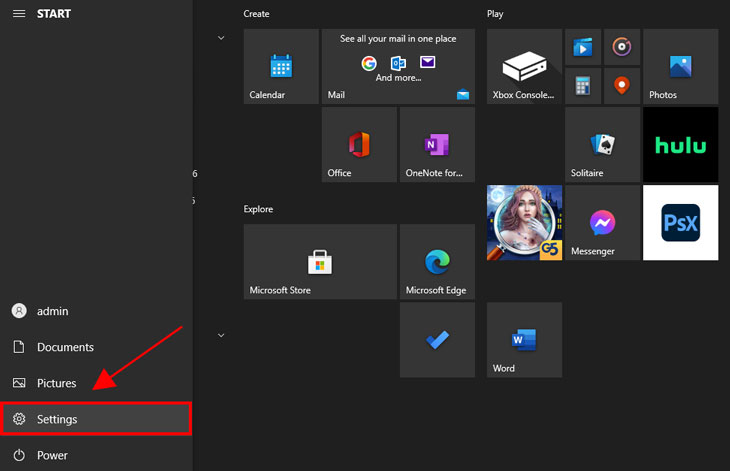
Vào Settings
Sau đó chọn Personalization.
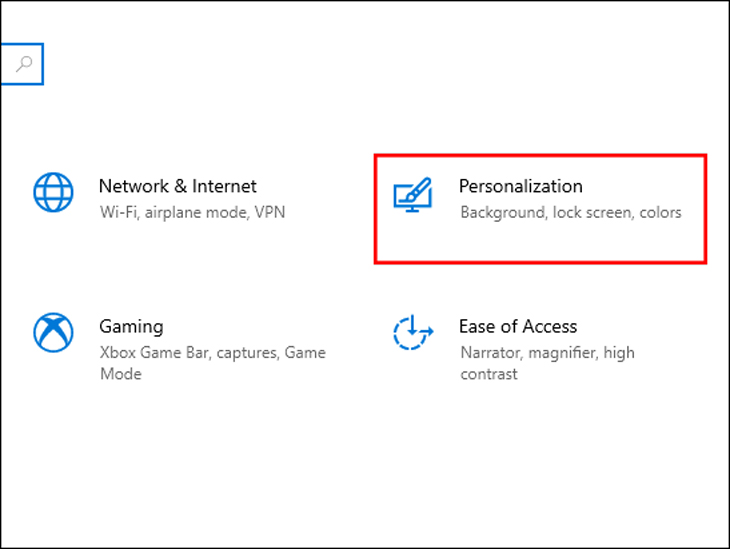
Bước 2: Chọn Background, sau đó hãy chọn 1 trong 3 lựa chọn sau:
- Picture: Hình ảnh có sẵn của Windows.
- Solid Color: Thay đổi hình nền thành một màu duy nhất và sử dụng trong bảng màu của Windows 10.
- Slideshow: Ảnh nền sẽ được trình chiếu thay đổi liên tục.
Nhưng nếu các bạn không muốn chọn cả 3 lựa chọn trên hãy chuyển sang bước 3.
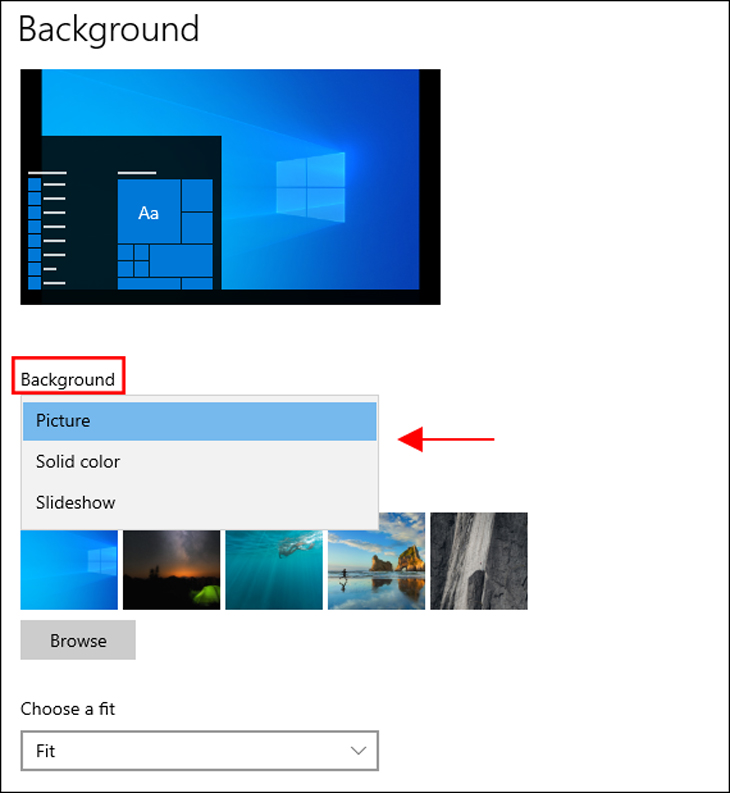
Bước 3: Tại mục Background, hãy chọn Picture. Sau đó tại mục Choose your picture, tiếp tục chọn Browse để tải ảnh theo ý thích của bản thân.
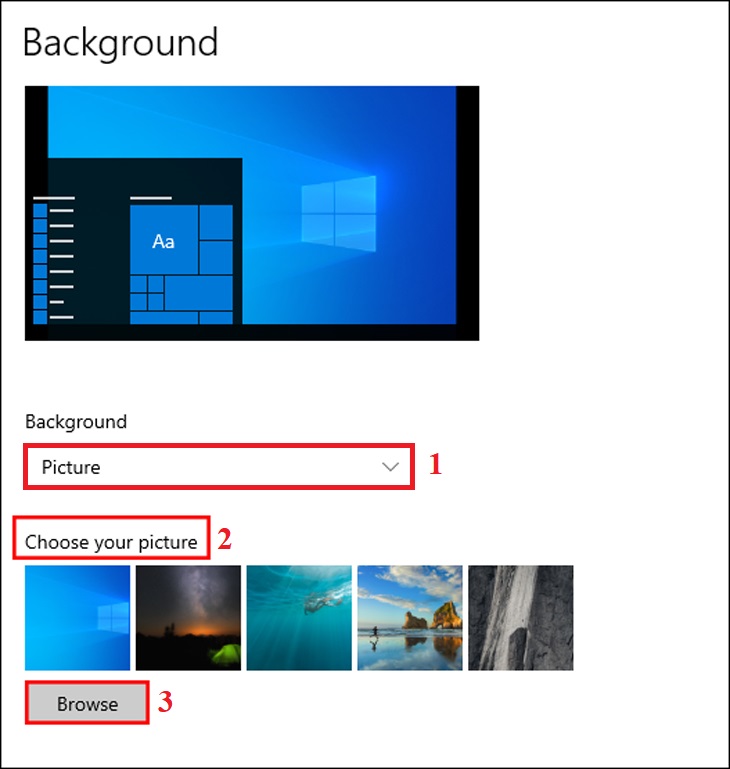
Bước 4: Tại mục Choose a fit, chọn Fit để máy tính tự căn chỉnh ảnh vừa khít với tỷ lệ màn hình của các bạn nhé.
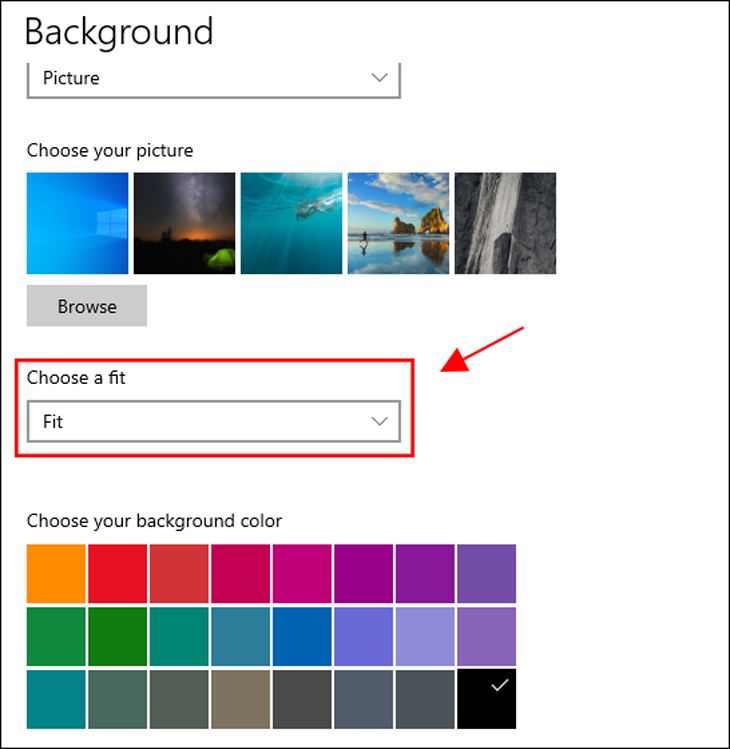
Cách đổi hình nền máy tính Windows 7 & Windows 8
Bước 1: Đầu tiên nhấp chuột phải vào màn hình chính, chọn Personalize.
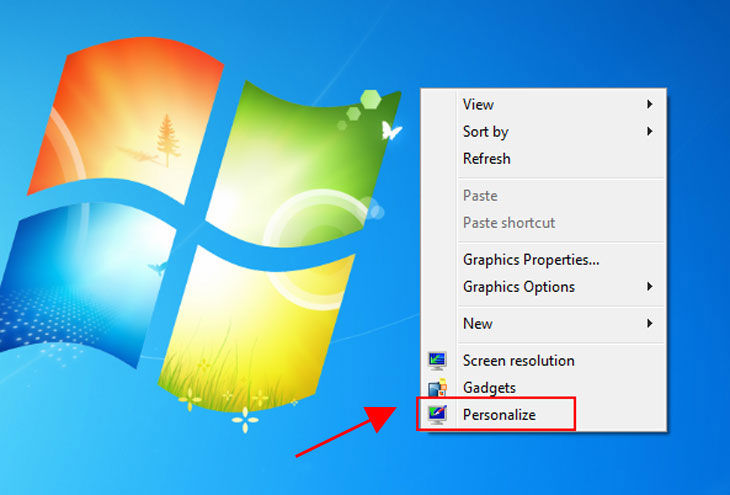
Bước 2: Khi cửa sổ Personalize xuất hiện, hãy nhấp chọn Desktop Background.
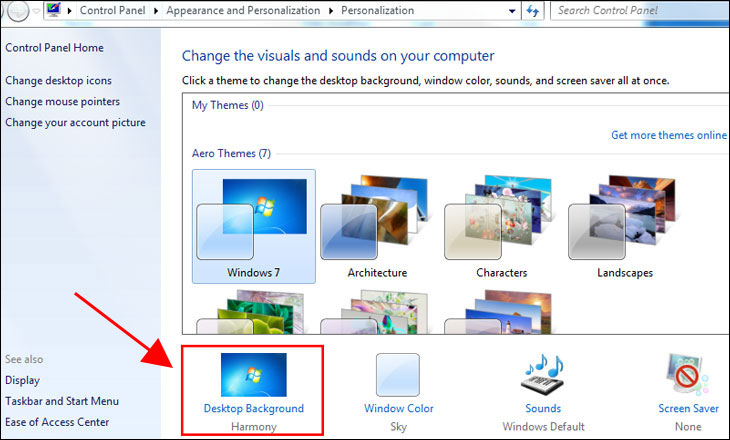
Bước 3: Các bạn nhấp chuột vào mục Picture location để chọn những hình có sẵn trong Win 7/8 hoặc chọn Browse để lựa chọn thư mục hình ảnh mà bạn yêu thích hoặc mong muốn. Bạn có thể chọn một hoặc nhiều hình, tuy nhiên nếu chọn nhiều hình, Windows của bạn sẽ tự động chuyển sang chế độ slideshow.
- Pictures position: Tại mục này, bạn sẽ điều chỉnh cách hiển thị hình nền của mình.
- Change picture every: Đặt thời gian thay đổi giữa các hình nền máy tính khác nhau, thời gian có thể kéo dài từ 10 giây cho tới 1 ngày tùy thuộc vào cách đặt của các bạn.
Cuối cùng nhấn Save changes để lưu lại và đặt hình nền.
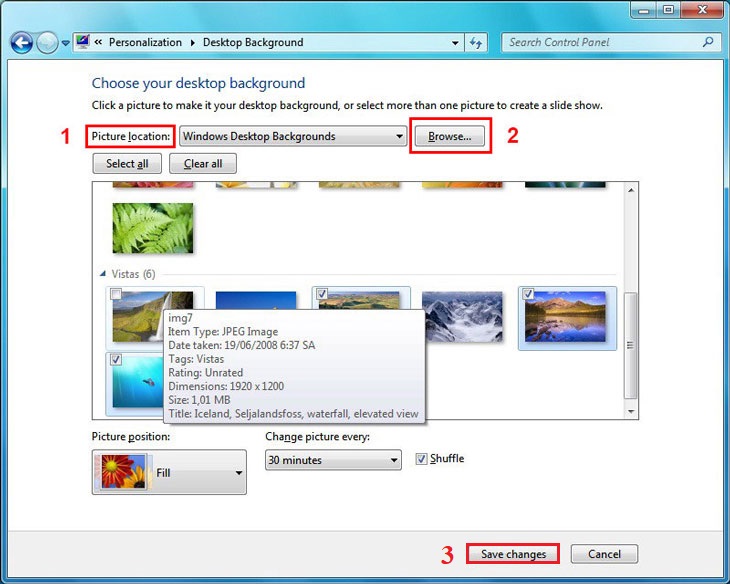
- Nếu các bạn đang muốn tìm một chiếc laptop tốt nhưng giá tiền vẫn mềm cho bản thân hãy ghé thăm Tiệm Laptop Retro chuyên cung cấp laptop cũ bền, đẹp, phù hợp với từng cá nhân.
- Mời bạn ghé thăm Fanpage của chúng tôi: Laptop Retro
